「500 Internal Server Error」が突然あらわれてブログを表示できなくなりました。原因はWordPressの「バックアップ」プラグインによるサーバーの容量過多
FTPソフト「FileZilla」を使ってバックアップデータを削除するとブログは復活しました。解決までの道筋を紹介します。
500 Internal Server Error
朝、Googleアナリティックスを開くと前日の来訪者は7名
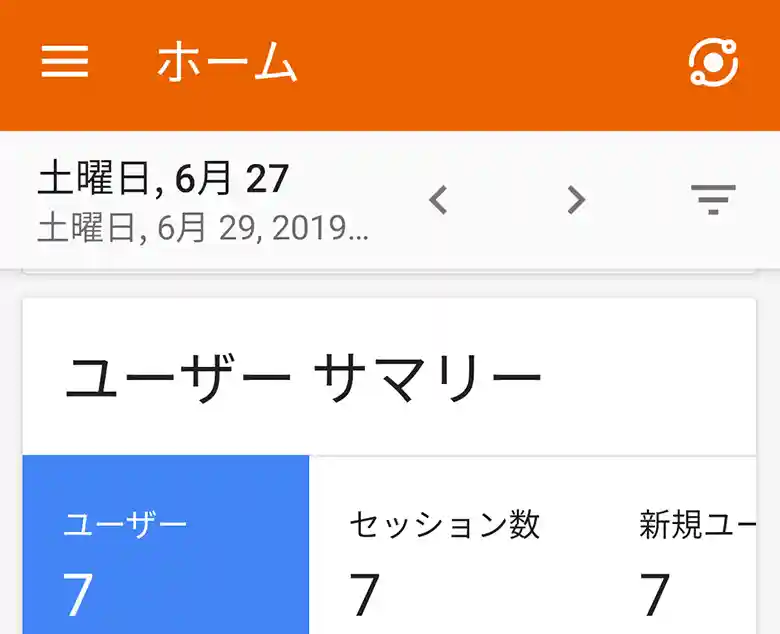
アクセスが激減していました。
ホームページを開くと「500 Internal Server Error」の表示
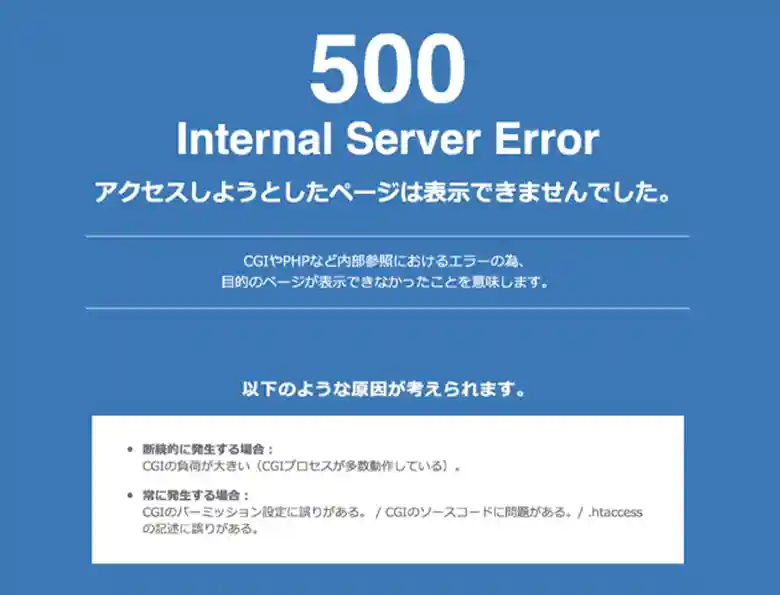
初めてのことで何が起きているのか全くわかりません。画面の下の方に原因になりそうなことが書かれていました。
- CGIの負荷が大きい
- CGIのパーミッション設定に誤りがある
- CGIのソースコードに誤りがある
- htaccessの記述に誤りがある
「CGI」?
「パーミッション」?
「ソースコード」?
「htaccess」?

WordPressはビジュアルエディターで入力している初心者の私には知らない単語ばかり
知識がゼロなのでプログラムはいじったがありません。可能性があるのは「CGIの負荷」のみ
インターネットで調べるとサーバーの過剰負荷が原因である可能性が大でした。
サーバーの利用状況
使っているレンタルサーバーは「wpXクラウド」
サーバーの利用状況を確認するとディスク容量は「9999.992 / 10000MB」
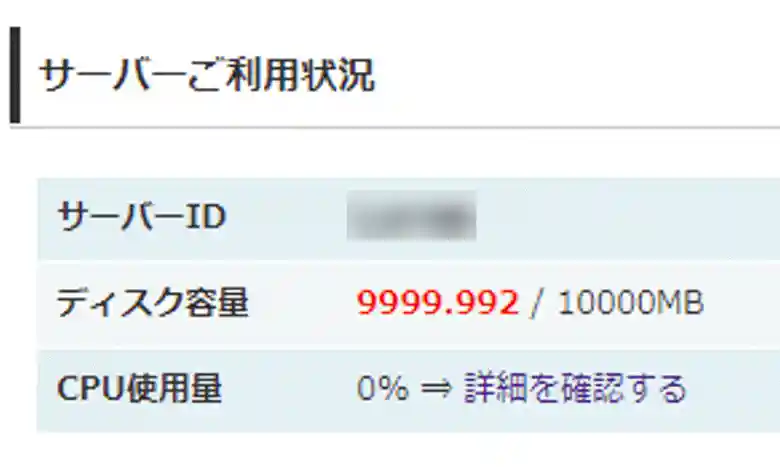
気づかないうちにディスクの99.999%が使われていました。
原因はサーバーの容量オーバーです。解決法はサーバーに負荷をかけているデータの削除
しかしWordPressを開こうとすると「500 Internal Server Error」と表示された青い画面が開くだけ
WordPressの管理画面にアクセスできないのにどうやってデータを削除できるのか?
FTPソフト「FileZilla」
インターネットでFTPクライアントソフトを使えばWordPressの管理画面を経ないでサーバーに直接アクセスできることがわかりました。このソフトを使えばWordPressのデータ移行やファイル編集も可能です。
FileZilla
ソフトは「FileZilla」を選びました。
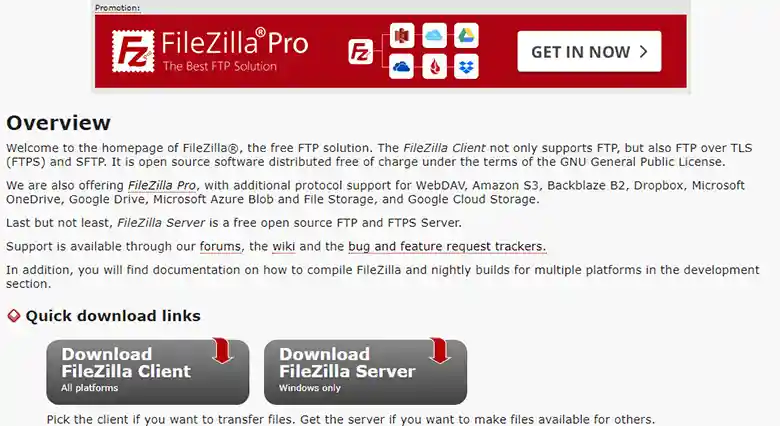
定番の「FTPクライアントソフト」なので、使い方をやさしく説明したページがインターネット上にたくさんあるのが選んだ理由です。
FTPアカウントの設定
FTPソフトを使う前にwpXクラウドではFTPアカウントを使えるように設定します。
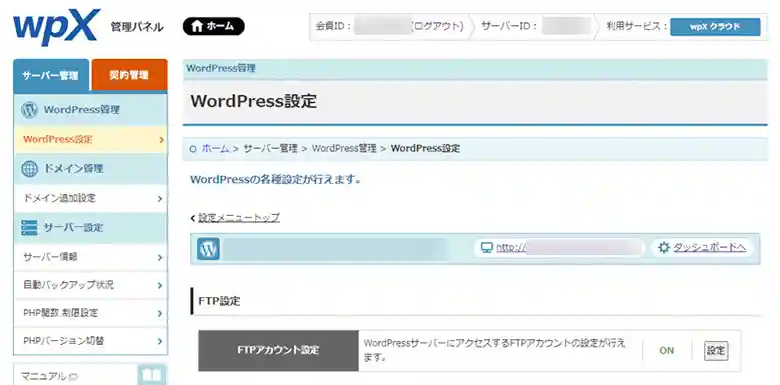
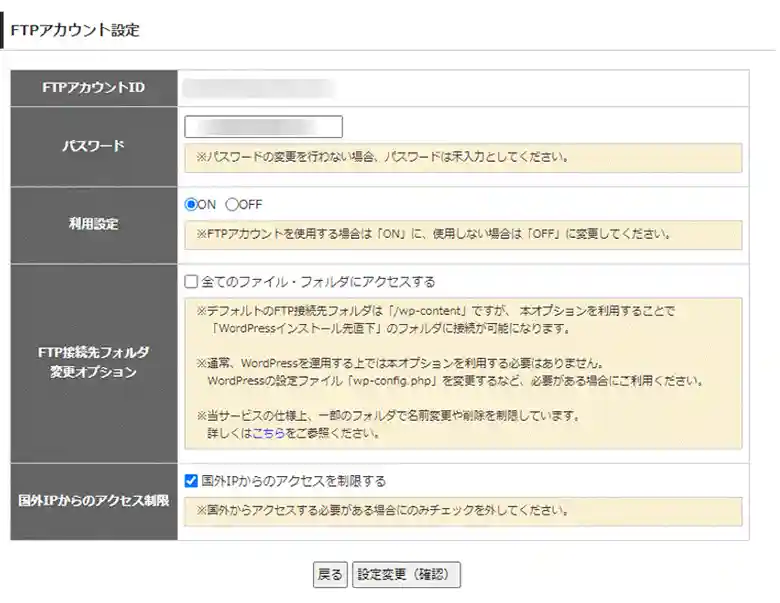
wpXクラウドのサーバー管理パネルでFTPアカウントを設定
ここで発行されたパスワードはFTPソフトを使うときに必要なのでメモしておきます。
FileZillaの設定
ホームページかららFileZillaをダウンロード
インストール後にFileZillaを起動、「サイトマネージャー」画面を開いて「新しいサイト」を作成
サイト名を決めたら画面の右側にFTP情報を入力
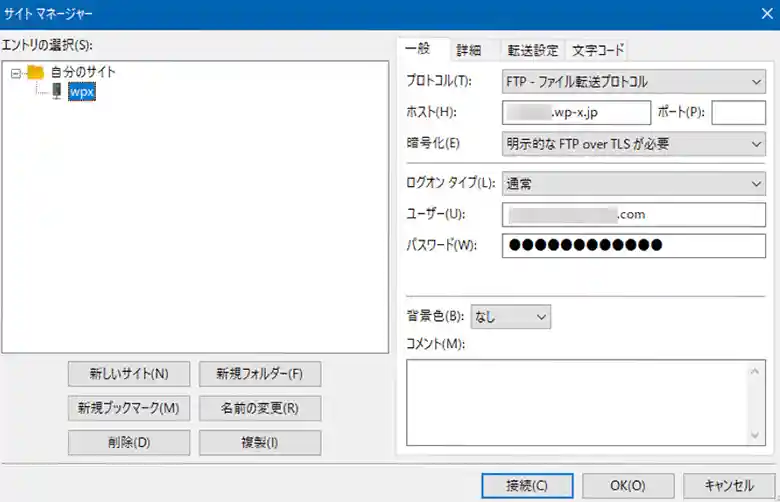
使っているサーバーによって記入法は異なります。
wpXクラウドはホームページに詳しい説明があるので参考にしてください。
FTPアカウントの設定
プロトコル:「FTP – ファイル転送プロトコル」
ホスト:サーバーID.wp-x.jp
暗号化:「明示的な FTP over TLS が必要」
ログオンの種類:「通常」
ユーザ:対象のWordPressの「ドメイン名」
パスワード:FTPアカウント設定時に表示されたパスワード
入力後「接続」ボタンをクリック、私の場合はユーザー欄に「ドメイン名」だけを入力したら接続できませんでした。
原因はBackWPUp
サーバーに接続するとWebサーバーにあるファイル一式が表示されます。
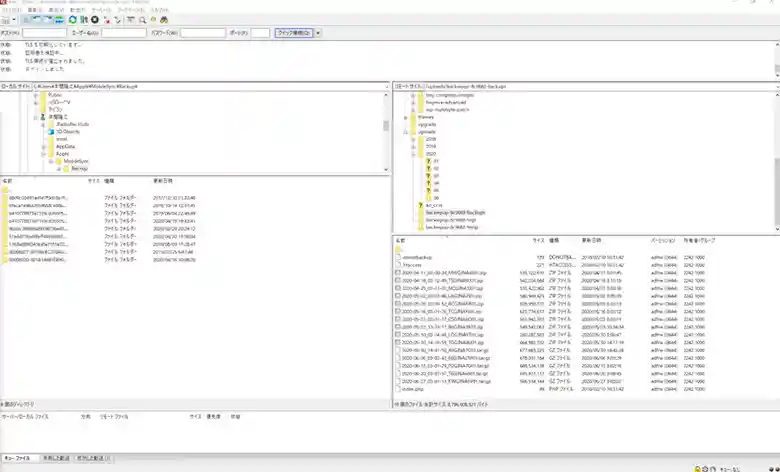
画面の左側がパソコン、右側がサーバーのデータ、右側のWordPressのブログを構成するデータの中から原因を探索します。
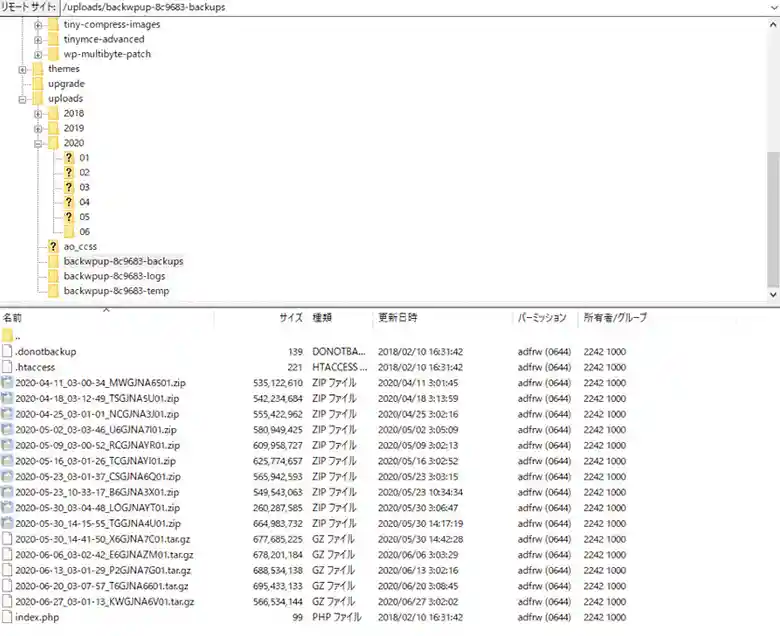
原因は「BackWPUp」というバックアッププラグイン、「backwpup-8c9683-backups」フォルダの容量が9331.73MBに達していました。
BackWPUpに関連しているフォルダを削除
サーバーのディスク容量は9999.992MB→865.632MB、占拠率は99.9%から8.6%に減少しました。
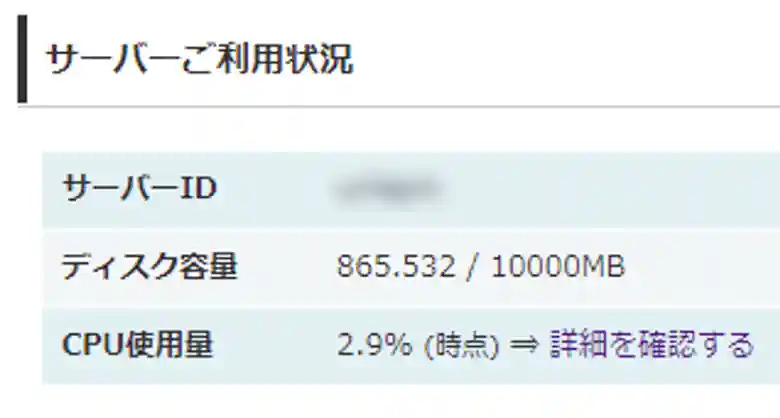
サーバーの大部分はバックアップファイルが占拠していました。
自動バックアップを週に1回、3ヶ月分のデータが溜まったところでサーバーの容量がオーバーしました。古いバックアップデータを早めに削除する設定にしておくべきでした。
wpXクラウドの『自動バックアップ』機能
wpxクラウドでは過去14日分のサーバーデータを自動で毎日バックアップしています。
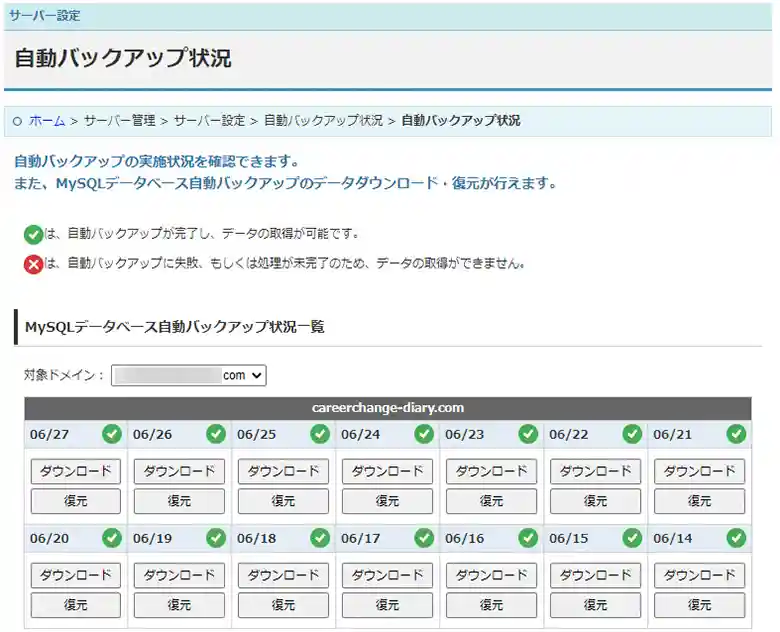
このようなサービスがあることを今回始めて知りました。バックアップデータの使用は手数料が必要ですが、自分でわざわざバックアップをとる必要はないのかもしれません。
「500 Internal Server Error」の原因は「BackWPUp」によるサーバーの容量過多でした。
FTPソフト「FileZilla」でWordPressのバックアップデータを削除したらブログは復活しました。
古いバックアップデータの早期削除とサーバー容量の定期確認をオススメします。


同じ状況になり、この記事にたどり着きました。
非常に分かりやすい内容で、無事復旧することができました。
ありがとうございますm(_ _)m
コメントをありがとうございました。
お役に立てて嬉しく思います。
初めまして!
自分も同じ現象が突然起こり、原因を検索していた際に真っ先に辿り着いたのがこちらの記事でした。
おかげさまでエラー解消もできて一安心です。
とても助かる情報をありがとうございました!
お役に立てて何よりです。
コメントをありがとうございました。